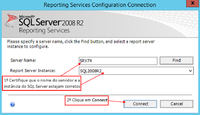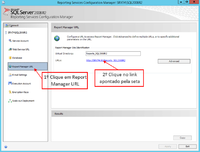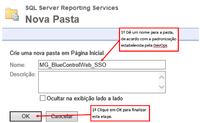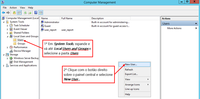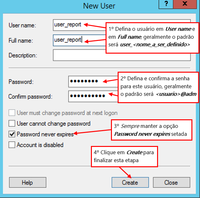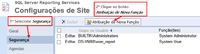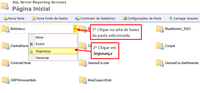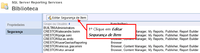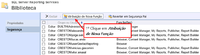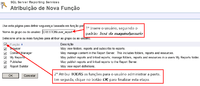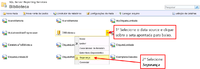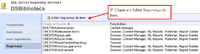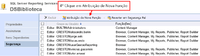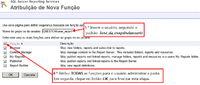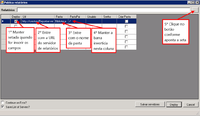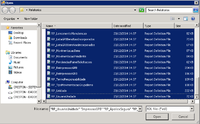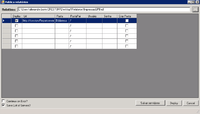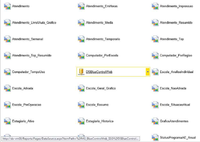Mudanças entre as edições de "Publicação de relatórios utilizando o Reporting Services"
De MSTECH wiki
(→Versões de softwares utilizados para criação do manual) |
(→Execução) |
||
| (9 revisões intermediárias pelo mesmo usuário não estão sendo mostradas) | |||
| Linha 14: | Linha 14: | ||
=== Introdução === | === Introdução === | ||
| − | <blockquote>Esta página visa apresentar os procedimentos-padrão para | + | <blockquote>Esta página visa apresentar os procedimentos-padrão para publicação de relatórios em SQL Server Reporting Services.</blockquote> |
| − | + | ||
=== Objetivo === | === Objetivo === | ||
<blockquote>Este manual tem como objetivo, se tornar uma espécie de consulta para os analistas de DevOps, assim como | <blockquote>Este manual tem como objetivo, se tornar uma espécie de consulta para os analistas de DevOps, assim como | ||
| − | capacitar analistas que iniciarem na atividade de | + | capacitar analistas que iniciarem na atividade de publicação de relatórios em quaisquer ambiente.</blockquote> |
| − | + | ||
=== Execução === | === Execução === | ||
| − | <blockquote>Segue os procedimentos abaixo, de | + | <blockquote>Segue os procedimentos abaixo, de publicação de relatórios.</blockquote> |
| − | # | + | #Extrair o arquivo zipado contendo o pacote de relatórios, fazer uma cópia do pacote e salvar na VM de ambiente homologação/produção. |
| − | #:<blockquote><div align="left">[[Arquivo: | + | #Execute o Reporting Services, que geralmente fica no caminho '''''C:\Program Files (x86)\Microsoft SQL Server\100\Tools\Binn\RSConfigTool.exe''''' e irá surgir uma janela de conexão conforme mostra a figura a seguir. |
| − | # | + | #:<blockquote><div align="left">[[Arquivo:Reporting Services1.png|none|200px|caption]]</div></blockquote> |
| − | #:<blockquote><div align="left">[[Arquivo: | + | #A seguir, iremos à página de publicação de relatórios, para isso siga os passos conforme mostra a imagem abaixo. |
| − | # | + | #:<blockquote><div align="left">[[Arquivo:Reporting Services2.png|none|200px|caption]]</div></blockquote> |
| − | #:<blockquote><div align="left">[[Arquivo: | + | #Após a página inicial estar carregada, iremos criar uma pasta para armazenarmos os relatórios de uma aplicação Web, para isso clique em '''''Nova Pasta''''' conforme mostra a figura abaixo. |
| − | # | + | #:<blockquote><div align="left">[[Arquivo:Reporting Services3.png|none|600px|caption]]</div></blockquote> |
| − | #:<blockquote><div align="left">[[Arquivo: | + | #A figura a seguir, mostra como proceder para definir uma pasta. |
| − | # | + | #:<blockquote><div align="left">[[Arquivo:Reporting Services4.png|none|200px|caption]]</div></blockquote> |
| − | #:<blockquote><div align="left">[[Arquivo: | + | #Próximo passo será criar uma fonte de dados, para que seja possível a conexão com o banco de dados, a figura abaixo mostra como proceder para começar a criação de uma nova fonte de dados dentro da pasta pré-criada. |
| − | # | + | #:<blockquote><div align="left">[[Arquivo:Reporting Services5.png|none|200px|caption]]</div></blockquote> |
| − | #:<blockquote><div align="left">[[Arquivo: | + | #A figura abaixo mostra os 7 passos para configurar uma fonte de dados. |
| − | #: | + | #:<blockquote><div align="left">[[Arquivo:Reporting Services6.png|none|200px|caption]]</div></blockquote> |
| − | #:<blockquote><div align="left">[[Arquivo: | + | #:Note na figura seguinte que a nova fonte de dados definida está salva dentro da pasta pré-criada. |
| − | # | + | #:<blockquote><div align="left">[[Arquivo:Reporting Services7.png|none|200px|caption]]</div></blockquote> |
| − | + | #Próximo passo será criar o usuário para ter o acesso à pasta e ao ''data source'', assim como, ter o privilégio de publicar e/ou atualizar relatórios. Para isso vá no '''''Server Manager''''' -> '''''Tools''''' -> '''''Computer Management''''', como mostra a figura a seguir. | |
| − | #:<blockquote><div align="left">[[Arquivo: | + | #:<blockquote><div align="left">[[Arquivo:Reporting Services8.png|none|200px|caption]]</div></blockquote> |
| − | # | + | #Seguir o padrão de criação de conta de usuário local conforme figura abaixo. |
| − | #:<blockquote><div align="left">[[Arquivo: | + | #:<blockquote><div align="left">[[Arquivo:Reporting Services9.png|none|200px|caption]]</div></blockquote> |
| − | # | + | #O próximo passo será retornar à página inicial do SQL Server Reporting Services e configurar as permissões de acesso tanto na página inicial quanto na pasta de relatórios e no ''data source'' para o usuário pré-criado. Conforme mostra figura seguinte, vá em '''''Configurações de Site'''''. |
| − | #:<blockquote><div align="left">[[Arquivo: | + | #:<blockquote><div align="left">[[Arquivo:Reporting Services10.png|none|200px|caption]]</div></blockquote> |
| − | # | + | #Siga os passos da figura abaixo. |
| − | #:< | + | #:<blockquote><div align="left">[[Arquivo:Reporting Services11.png|none|200px|caption]]</div></blockquote> |
| − | #:< | + | #Continuar seguindo os passos na figura a seguir. |
| − | #:< | + | #:<blockquote><div align="left">[[Arquivo:Reporting Services12.png|none|200px|caption]]</div></blockquote> |
| − | # | + | #Em seguida, na página inicial do SQL Server Reporting Services, iremos conceder permissão à pasta para o usuário, conforme mostra a figura a seguir. |
| − | # | + | #:<blockquote><div align="left">[[Arquivo:Reporting Services13.png|none|200px|caption]]</div></blockquote> |
| − | #:<blockquote><div align="left">[[Arquivo: | + | #Na sequência, siga o passo conforme mostra a figura abaixo. |
| − | # | + | #:<blockquote><div align="left">[[Arquivo:Reporting Services14.png|none|200px|caption]]</div></blockquote> |
| − | #:< | + | #Clique em '''''Atribuição de Nova Função''''', conforme mostra a figura a seguir. |
| − | #:< | + | #:<blockquote><div align="left">[[Arquivo:Reporting Services15.png|none|200px|caption]]</div></blockquote> |
| − | # | + | #Insere o usuário e selecione as funções, conforme a figura abaixo. |
| − | + | #:<blockquote><div align="left">[[Arquivo:Reporting Services16.png|none|200px|caption]]</div></blockquote> | |
| − | #:<blockquote>< | + | #Após incluir o usuário e atribuir funções para gerenciar a pasta, devemos fazer o mesmo no ''data source''. Basta seguir a sequência de figuras abaixo. |
| − | # | + | #:<blockquote><div align="left">[[Arquivo:Reporting Services17.png|none|200px|caption]]</div></blockquote> |
| − | + | #:<blockquote><div align="left">[[Arquivo:Reporting Services18.png|none|200px|caption]]</div></blockquote> | |
| − | #: | + | #:<blockquote><div align="left">[[Arquivo:Reporting Services19.png|none|200px|caption]]</div></blockquote> |
| − | # | + | #:<blockquote><div align="left">[[Arquivo:Reporting Services20.png|none|200px|caption]]</div></blockquote> |
| − | + | #Após atribuir permissões de gerenciamento a um usuário no ''data source'', iremos publicar os relatórios. Para isso vamos utilizar o aplicativo '''''RDLDeploy''''', seguir as instruções conforme mostra a figura abaixo. | |
| − | + | #:<blockquote><div align="left">[[Arquivo:Reporting Services21.png|none|200px|caption]]</div></blockquote> | |
| − | + | #Vá até o caminho onde se encontram os relatórios e selecione todos eles, depois clique em '''''Open''''' conforme mostra a figura. | |
| − | #:< | + | #:<blockquote><div align="left">[[Arquivo:Reporting Services22.png|none|200px|caption]]</div></blockquote> |
| − | #:< | + | #Clique em '''''Deploy''''' para iniciar a publicação de relatórios para dentro da pasta. |
| + | #:<blockquote><div align="left">[[Arquivo:Reporting Services23.png|none|200px|caption]]</div></blockquote> | ||
| + | #:'''''Obs.''''': após o procedimento acima, você pode salvar a configuração clicando em '''''Salvar servidores'''''. | ||
| + | #Para ter certeza que foi publicado os relatórios, vá na Página Inicial do gerenciador de relatórios e abrir a pasta onde foi publicado os relatórios. | ||
| + | #:<blockquote><div align="left">[[Arquivo:Reporting Services24.png|none|200px|caption]]</div></blockquote> | ||
Edição atual tal como às 17h50min de 8 de julho de 2016
Versões de softwares utilizados para criação do manual
| Versão | Aplicação |
| 2008 R2 | SQL Server |
| 2012 R2 Standard | Windows Server |
Introdução
Esta página visa apresentar os procedimentos-padrão para publicação de relatórios em SQL Server Reporting Services.
Objetivo
Este manual tem como objetivo, se tornar uma espécie de consulta para os analistas de DevOps, assim como capacitar analistas que iniciarem na atividade de publicação de relatórios em quaisquer ambiente.
Execução
Segue os procedimentos abaixo, de publicação de relatórios.
- Extrair o arquivo zipado contendo o pacote de relatórios, fazer uma cópia do pacote e salvar na VM de ambiente homologação/produção.
- Execute o Reporting Services, que geralmente fica no caminho C:\Program Files (x86)\Microsoft SQL Server\100\Tools\Binn\RSConfigTool.exe e irá surgir uma janela de conexão conforme mostra a figura a seguir.
- A seguir, iremos à página de publicação de relatórios, para isso siga os passos conforme mostra a imagem abaixo.
- Após a página inicial estar carregada, iremos criar uma pasta para armazenarmos os relatórios de uma aplicação Web, para isso clique em Nova Pasta conforme mostra a figura abaixo.
- A figura a seguir, mostra como proceder para definir uma pasta.
- Próximo passo será criar uma fonte de dados, para que seja possível a conexão com o banco de dados, a figura abaixo mostra como proceder para começar a criação de uma nova fonte de dados dentro da pasta pré-criada.
- A figura abaixo mostra os 7 passos para configurar uma fonte de dados.
- Note na figura seguinte que a nova fonte de dados definida está salva dentro da pasta pré-criada.
- Próximo passo será criar o usuário para ter o acesso à pasta e ao data source, assim como, ter o privilégio de publicar e/ou atualizar relatórios. Para isso vá no Server Manager -> Tools -> Computer Management, como mostra a figura a seguir.
- Seguir o padrão de criação de conta de usuário local conforme figura abaixo.
- O próximo passo será retornar à página inicial do SQL Server Reporting Services e configurar as permissões de acesso tanto na página inicial quanto na pasta de relatórios e no data source para o usuário pré-criado. Conforme mostra figura seguinte, vá em Configurações de Site.
- Siga os passos da figura abaixo.
- Continuar seguindo os passos na figura a seguir.
- Em seguida, na página inicial do SQL Server Reporting Services, iremos conceder permissão à pasta para o usuário, conforme mostra a figura a seguir.
- Na sequência, siga o passo conforme mostra a figura abaixo.
- Clique em Atribuição de Nova Função, conforme mostra a figura a seguir.
- Insere o usuário e selecione as funções, conforme a figura abaixo.
- Após incluir o usuário e atribuir funções para gerenciar a pasta, devemos fazer o mesmo no data source. Basta seguir a sequência de figuras abaixo.
- Após atribuir permissões de gerenciamento a um usuário no data source, iremos publicar os relatórios. Para isso vamos utilizar o aplicativo RDLDeploy, seguir as instruções conforme mostra a figura abaixo.
- Vá até o caminho onde se encontram os relatórios e selecione todos eles, depois clique em Open conforme mostra a figura.
- Clique em Deploy para iniciar a publicação de relatórios para dentro da pasta.
- Obs.: após o procedimento acima, você pode salvar a configuração clicando em Salvar servidores.
- Para ter certeza que foi publicado os relatórios, vá na Página Inicial do gerenciador de relatórios e abrir a pasta onde foi publicado os relatórios.